Bu rehber hakkında konuşacak Mac'te temizlenebilir alan. Windows'tan farklı olarak Mac, hangi dosyaların gereksiz olduğunu ve kaldırılabileceğini anlayacak kadar akıllı benzersiz bir sistemdir. Örneğin, temizlenebilir alan, eski önbellekler, kopyalar, gereksiz dosyalar ve iCloud'unuza yüklenmiş dosyalar gibi gereksiz dosyaların saklandığı belirli bir alan türünü ifade eder. Bu nedenle, temizlenebilir alanı temizleyerek Mac'i hızlandırmak iyi bir fikirdir.
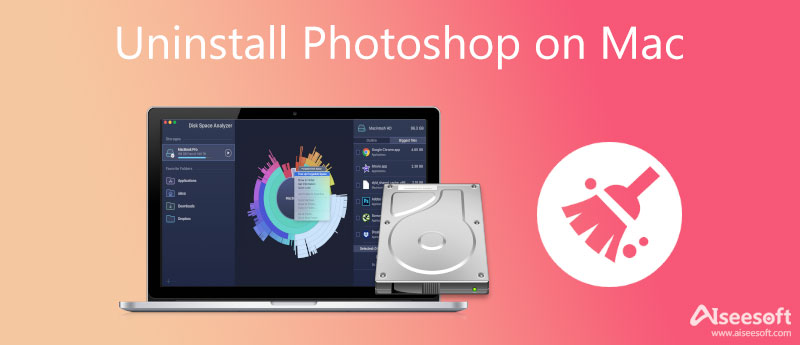
Daha önce belirtildiği gibi, Mac'teki temizlenebilir alan, sisteminiz tarafından oluşturulur. Depolama alanını manuel olarak oluşturamaz veya silemezsiniz. İyi haber şu ki, aşağıdaki adımları izleyerek Mac'te temizlenebilir alanı kaldırabilirsiniz.
Storage Manager ile Mac'te Temizlenebilir Alan Nasıl Temizlenir
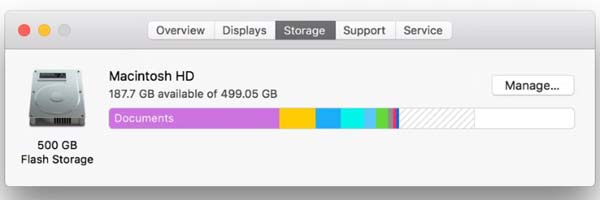
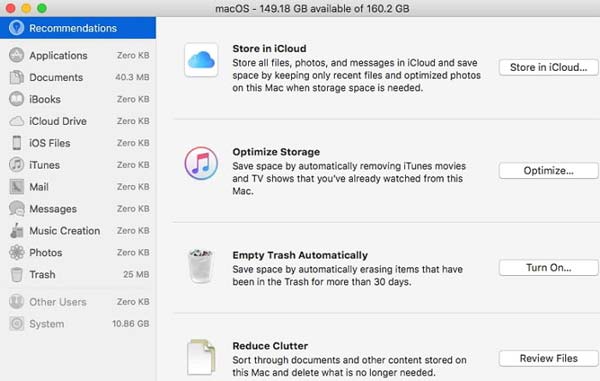
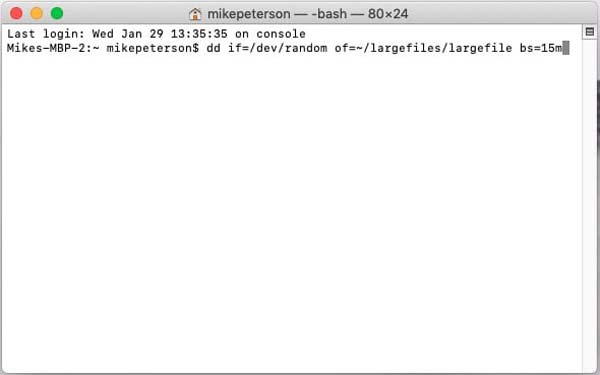
Space Manager veya komut satırları ne olursa olsun, yeni başlayanlar için Mac'te temizlenebilir alanı temizlemeleri zordur. Neyse ki, Aiseesoft Mac Cleaner teknik beceriler olmadan yapmanıza yardımcı olabilir.

161,522 Dosya İndir
Aiseesoft Mac Cleaner – En İyi Temizlenebilir Alan Yöneticisi
%100 Güvenli. Reklamsız.
Her şeyden önce, uzay yöneticisini Mac'inize yükleyin ve başlatın. Şimdi, ev arayüzünde üç düğme alacaksınız, Durum, temizleyici, ve Toolkit. Tıkla Durum CPU, bellek ve diskin durumunu öğrenebilirsiniz.

Ardından, gidin temizleyici sekmesini tıklayın ve Mac'te temizlenebilir alanı temizlemenize yardımcı olacak birkaç araç göreceksiniz. Örneğin eski dosyaları silmek için Büyük ve Eski Dosyalar. Ardından, taramak Depolama alanınızdaki büyük ve eski dosyaları taramaya başlamak için düğmesine basın. Tamamlandığında, tıklayın Görüntüle onları önizlemek için düğmesine basın. Sonunda, işe yaramaz dosyaları seçin ve Temiz düğmesine basın.

Genişletilmiş Okuma:
Mac'te temizlenebilir alanı silmek güvenli midir?
Evet. Daha önce belirtildiği gibi, temizlenebilir alan, şu anda kaldırılabilecekler olarak işaretlenmiş olan verileri depolar. Bazen, cihazınızı yeniden başlattığınızda Mac, temizlenebilir alanı otomatik olarak siler.
macOS X EI Capitan'da temizlenebilir alandan nasıl kurtulurum?
Apple'a göre, macOS X EI Capitan veya önceki sürümler, temizlenebilir alanı yönetmenin bir yolunu sağlamaz. Bu nedenle, makinenizi macOS Sierra'ya güncellemelisiniz veya yer açmak için üçüncü taraf bir araç kullanmalısınız.
Temizlenebilir bellek nerede?
Temizlenebilir bellek, bir tür depolama alanıdır. Mac'inizde silinebilir bellek adı verilen bir klasör veya sabit sürücü bulamazsınız, ancak Depolama Yöneticisi pencerenizde bölümü almak mümkündür.
Sonuç
Bu kılavuz, Mac'te temizlenebilir alanı tartıştı ve nasıl kaldırılacağını gösterdi. Depolama Yöneticisi'nde temizlenebilir bölümü bulamazsanız, doğrudan Aiseesoft Mac Cleaner'ı denemenizi öneririz. Sadece kullanımı kolay değil, aynı zamanda neredeyse tüm Mac cihazlarını da destekliyor. Daha çok soru? Lütfen bunları bu kılavuzun altına yazın.

Mac Cleaner, gereksiz dosyaları, dağınıklığı, büyük / eski dosyaları kaldırmak, yinelenen dosyaları silmek ve Mac performansınızı izlemek için profesyonel bir Mac yönetim aracıdır.
%100 Güvenli. Reklamsız.